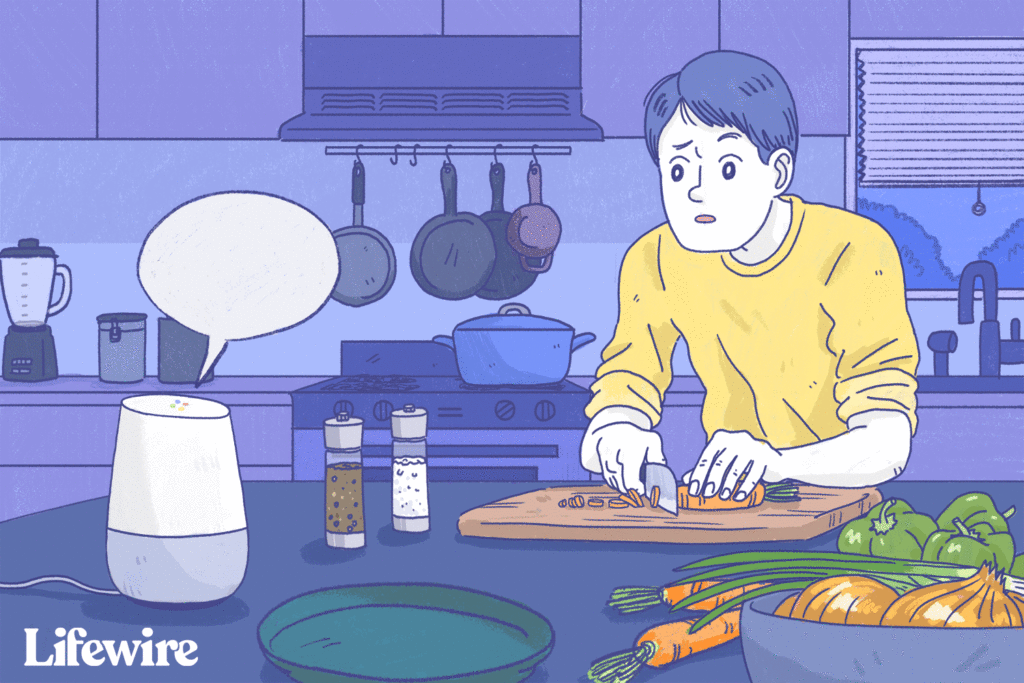Que faire lorsque Google Home ne peut pas se connecter au Wi-Fi
Google Home nécessite une connexion Internet active pour fonctionner. Cela signifie que vous devez connecter votre Google Home au Wi-Fi avant de pouvoir l’utiliser pour écouter de la musique, vous connecter à des appareils sans fil, rechercher des événements de calendrier, obtenir des itinéraires, passer des appels téléphoniques, consulter la météo, etc.
Si votre Google Home ne se connecte pas correctement à Internet ou si l’appareil connecté ne répond pas à vos commandes Google Home, vous pouvez constater :
- La lecture de la musique n’est pas très fluide ou la musique se fige immédiatement après son démarrage.
- Vous ne pouvez pas diffuser de messages vers d’autres appareils domestiques.
- Il ne s’allumera pas lorsque vous le direz à Netflix ou à YouTube.
- Les recherches en ligne sont irrégulières et ne fonctionnent que la moitié du temps.
- Google Home dit souvent « Une erreur s’est produite, réessayez ».
- Même lorsque rien ne joue, l’appareil peut générer de l’électricité statique.
Heureusement, étant donné que Google Home est un appareil sans fil, il existe de nombreux endroits où nous pouvons rechercher des solutions possibles pour lesquelles il ne se connecte pas au Wi-Fi, non seulement à partir de l’appareil lui-même, mais également à partir du même appareil sur le réseau à proximité.
Assurez-vous de vous connecter correctement
Cela devrait être évident, mais Google Home ne sait pas comment accéder à Internet jusqu’à ce que vous lui expliquiez comment se connecter à votre Wi-Fi. En d’autres termes, votre Google Home ne fonctionnera que si vous le configurez à l’aide de l’application Google Home.
Téléchargez Google Home pour Android ou obtenez Google Home pour iOS. Les étapes exactes dont vous avez besoin pour connecter votre Google Home au Wi-Fi dans l’application sont expliquées dans notre guide de configuration de Google Home.
Si votre Google Home se connectait normalement au Wi-Fi, mais que vous avez récemment changé votre mot de passe Wi-Fi, vous devrez reconfigurer votre Google Home pour mettre à jour le mot de passe. Pour ce faire, vous devez d’abord déconnecter ses paramètres actuels et recommencer.
Voici comment procéder :
-
Dans l’application Google Home, appuyez sur l’appareil que vous souhaitez reconfigurer.
-
robinet d’installation (bouton d’engrenage) Appareils Google Home qui doivent mettre à jour leur mot de passe Wi-Fi.
-
choisir Wifi puis sélectionnez oublier le réseau.
-
robinet Ajouter à sur l’écran d’accueil de l’application.
-
choisir Configurer l’appareil Puis nouvel appareil.
-
Sélectionnez la maison à laquelle vous souhaitez ajouter le Google Home, puis sélectionnez Suivant.
-
Continuez avec les instructions à l’écran ou suivez les instructions de configuration liées ci-dessus pour obtenir de l’aide.
Routeur mobile ou Google Home
Votre routeur est la seule façon dont Google Home se connecte à Internet, vous devez donc d’abord regarder ce point de connexion. C’est simple : il suffit de rapprocher Google Home du routeur et de voir si les symptômes s’améliorent.
Si Google Home fonctionne mieux lorsqu’il est plus proche du routeur, il y a un problème avec le routeur ou il y a des interférences entre le routeur et l’endroit où se trouve habituellement votre Google Home.
Une solution permanente consiste à rapprocher Google Home du routeur ou à déplacer le routeur vers un emplacement plus central afin qu’il puisse atteindre une zone plus large, de préférence loin des murs et autres appareils électroniques.
Si vous ne pouvez pas déplacer le routeur ou si cela n’aide pas et que le redémarrage ne résout pas le problème, mais que vous êtes sûr que le routeur est la cause de vos problèmes de Wi-Fi Google Home, vous pouvez envisager de remplacer le routeur par un meilleur un, installer une meilleure antenne de routeur ou acheter un réseau maillé, l’un ou l’autre devrait améliorer la couverture.
Pour les connexions Bluetooth, la même idée s’applique : rapprochez les appareils Bluetooth de Google Home, ou vice versa, pour confirmer qu’ils sont correctement couplés et peuvent communiquer correctement.
Si l’électricité statique a disparu ou qu’ils fonctionnent généralement mieux lorsqu’ils sont rapprochés, il s’agit plutôt d’un problème de distance ou d’interférence, auquel cas vous devrez ajuster votre position dans la pièce pour vous assurer que d’autres appareils n’interfèrent pas avec votre Google Maison.
Éteignez les autres périphériques réseau
Cela peut sembler être une solution extrême ou même peu pratique pour faire fonctionner à nouveau votre Google Home, mais si vous avez beaucoup d’appareils accédant à Internet sur le même réseau, la bande passante peut être un réel problème. Si trop de choses utilisent le réseau en même temps, vous remarquerez certainement des problèmes tels que la mise en mémoire tampon, les chansons qui s’arrêtent de manière aléatoire ou ne commencent même pas à jouer, ainsi que le décalage général et le manque de réactivité de Google Home.
Si vous rencontrez des problèmes avec votre connexion Google Home lors de l’exécution d’autres tâches liées au réseau (telles que le téléchargement de films sur votre ordinateur, la diffusion de musique sur Chromecast, la lecture de jeux vidéo, etc.), suspendez ces activités ou envisagez de ne le faire que lorsque vous n’effectuez pas ces activités uniquement lorsque vous utilisez votre Google Home.
Techniquement, ce n’est pas un problème avec Google Home, Netflix, votre téléviseur HD, votre ordinateur, les services de diffusion de musique ou tout autre appareil. Au lieu de cela, c’est simplement le résultat de la maximisation de la bande passante disponible.
La seule façon de contourner une connexion à bande passante limitée est de mettre à niveau votre Internet vers un plan qui offre plus de bande passante ou, comme mentionné ci-dessus, de commencer à limiter les appareils qui utilisent le réseau en même temps.
Redémarrez votre routeur et Google Home
Si la désactivation du périphérique réseau problématique ne permet pas à Google Home de se connecter au Wi-Fi, il est probable que Google Home doive être redémarré, et pendant que vous l’utilisez, vous pouvez aussi bien redémarrer votre routeur pour être sur le coffre-fort côté.
Le redémarrage des deux appareils devrait résoudre tous les problèmes temporaires à l’origine des problèmes intermittents que vous voyez.
Vous pouvez redémarrer Google Home en débranchant le cordon d’alimentation du mur, en attendant 60 secondes, puis en le rebranchant. Une autre méthode consiste à utiliser l’application Google Home :
-
Cliquez sur l’appareil que vous souhaitez redémarrer.
-
Sélectionnez l’icône des paramètres en haut, puis le menu des trois points horizontaux.
-
choisir redémarrer options.
Si vous avez besoin d’aide, consultez notre guide pour redémarrer votre routeur.
Réinitialisez votre routeur et Google Home
La partie ci-dessus est redémarrer Comme vous l’avez peut-être remarqué, ces appareils vont simplement les éteindre puis les redémarrer. Une réinitialisation est différente car elle supprime définitivement le logiciel et le restaure à l’état dans lequel il se trouvait lorsque vous avez acheté l’appareil pour la première fois.
Une réinitialisation devrait être votre dernière tentative pour faire fonctionner votre Google Home avec le Wi-Fi, car elle supprimera toutes les personnalisations que vous lui avez apportées. La réinitialisation de votre Google Home dissocie tous vos appareils connectés et services de musique, et la réinitialisation de votre routeur efface des éléments tels que le nom et le mot de passe de votre réseau Wi-Fi.
Donc, évidemment, vous ne voulez terminer cette étape que si toutes les autres étapes ci-dessus ne parviennent pas à obtenir Google Home sur Wi-Fi. Cependant, en raison de la façon dont cela est perturbateur, c’est probablement la solution à la plupart des problèmes de Wi-Fi de Google Home, car il réinitialise tout ce qui peut être réinitialisé.
Si vous préférez, vous pouvez réinitialiser l’un mais pas l’autre pour voir si le problème disparaît sans avoir à restaurer le logiciel sur les deux appareils. Par exemple, suivez les étapes ci-dessous pour réinitialiser votre routeur et voir si votre Google Home est connecté au Wi-Fi.
Si le Wi-Fi ne fonctionne toujours pas avec Google Home, il est également temps de le réinitialiser :
- réinitialiser la page d’accueil google: Appuyez sur le microphone arrière et maintenez-le enfoncé pendant environ 15 secondes ou jusqu’à ce que vous entendiez qu’il se réinitialise.
- Google Home Mini: Retournez l’appareil et recherchez un cercle en bas. Appuyez sur le bouton FDR et maintenez-le enfoncé pendant 15 secondes. Vous devriez entendre l’assistant Google vous dire qu’il se réinitialise.
- Réinitialiser Google Home Max: Trouvez le bouton FDR sur le cordon d’alimentation à l’arrière de l’appareil, et maintenez-le enfoncé pendant environ 15 secondes ou jusqu’à ce que vous entendiez qu’il se réinitialise.
- Réinitialiser le Google Home Hub: Appuyez et maintenez les deux boutons de volume à l’arrière de l’appareil pendant 10 secondes. L’assistant Google vous dira quand il se réinitialisera.
Une dernière chose : avez-vous pensé que votre routeur était peut-être arrivé à son terme ? Si c’est le cas, il est peut-être temps d’en acheter un nouveau. Les routeurs maillés fabriqués par Google sont parmi les meilleurs du marché et fonctionnent de manière transparente avec Google Home.
Besoin d’aide?
À ce stade, vous devriez avoir :
- Configurez Google Home pour utiliser votre connexion Internet
- Placez-le suffisamment près du routeur pour établir une connexion solide
- Éliminer les interférences d’autres appareils
- Non seulement redémarré et réinitialisé Google Home, mais également réinitialisé votre routeur.
Vous ne pouvez pas faire grand-chose pour le moment à part contacter l’assistance Google Home. Il peut y avoir un bogue dans le logiciel qu’ils doivent mettre à jour, mais il s’agit probablement d’un problème avec votre Google Home spécifique.
Si ce n’est pas le cas, votre routeur peut être le coupable, mais s’il fonctionne correctement avec tout le reste de votre réseau (c’est-à-dire que votre ordinateur et votre téléphone peuvent se connecter au Wi-Fi, mais pas Google Home), il peut y avoir un problème avec Google Home.
Vous pourrez peut-être obtenir des alternatives de Google, mais la première étape consiste à les contacter au sujet du problème et à expliquer ce que vous avez fait pour résoudre la situation.
Avant de commencer, consultez Comment parler au support technique, puis vous pouvez demander à l’équipe d’assistance de Google Home de les appeler ou de discuter/envoyer un e-mail.
Merci de nous en informer!
Dites-nous pourquoi !
D’autres détails ne sont pas assez difficiles à comprendre